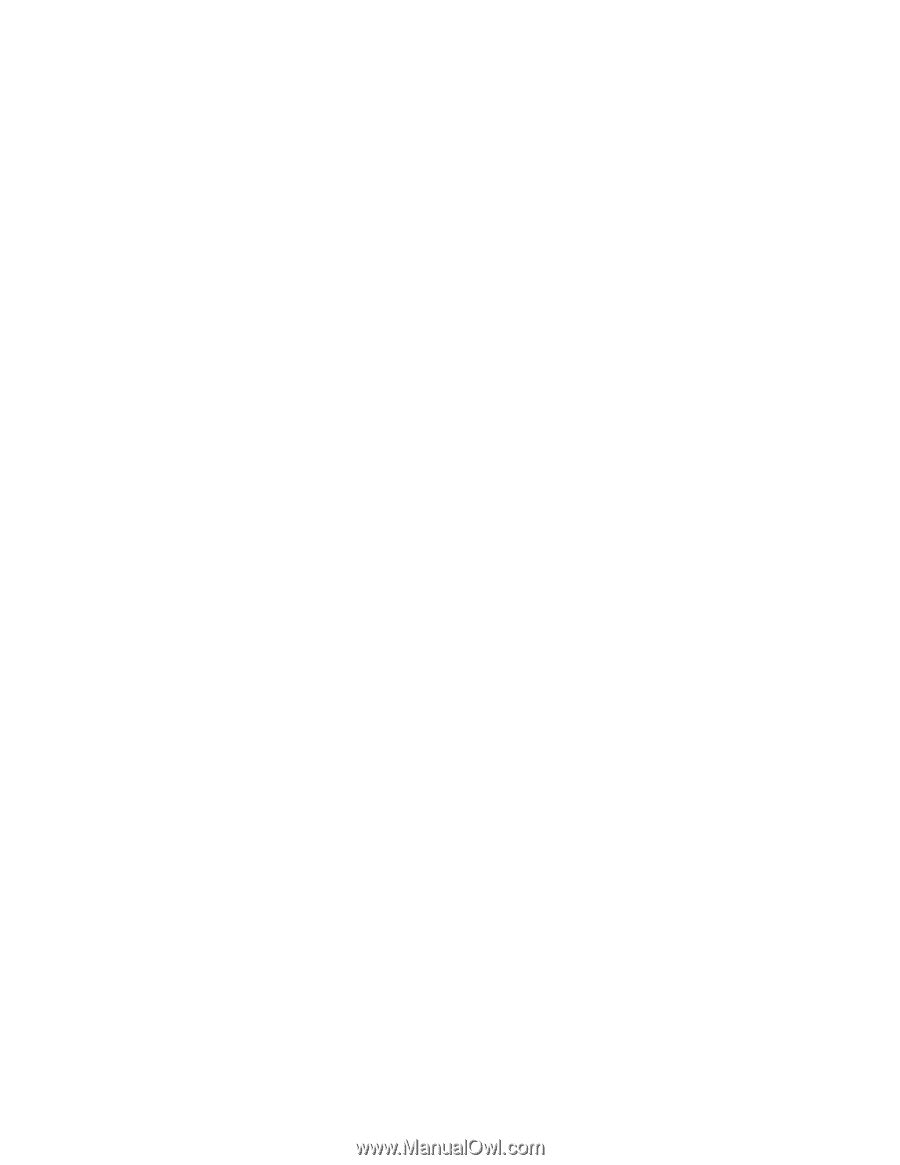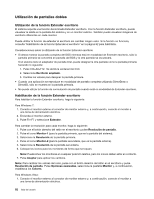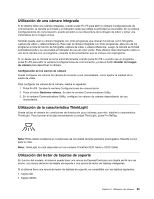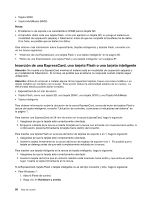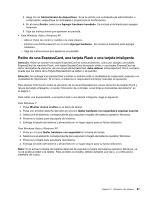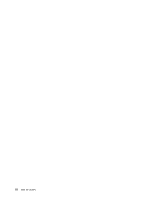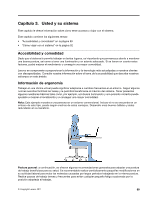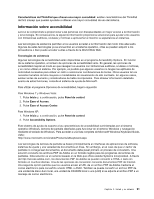Lenovo ThinkPad X220i (Spanish) User Guide - Page 105
Retiro de una ExpressCard, una tarjeta Flash o una tarjeta inteligente
 |
View all Lenovo ThinkPad X220i manuals
Add to My Manuals
Save this manual to your list of manuals |
Page 105 highlights
3. Haga clic en Administrador de dispositivos. Si se le solicita una contraseña de administrador o confirmación, especifique la contraseña o proporcione la confirmación. 4. En el menú Acción, seleccione Agregar hardware heredado. Se iniciará el Asistente para agregar hardware. 5. Siga las instrucciones que aparecen en pantalla. • Para Windows Vista y Windows XP: - Abra el Panel de control y cambie a la vista clásica. - Efectúe una doble pulsación en el icono Agregar hardware. Se iniciará el Asistente para agregar hardware. - Siga las instrucciones que aparecen en pantalla. Retiro de una ExpressCard, una tarjeta Flash o una tarjeta inteligente Atención: Antes de extraer una tarjeta ExpressCard de almacenamiento, como por ejemplo una tarjeta ExpressCard de memoria Flash, una tarjeta ExpressCard de estado sólido o una tarjeta ExpressCard de lector de tarjetas de memoria, de una ranura de ExpressCard, debe detener la ExpressCard. De lo contrario, puede que los datos de la Tarjeta ExpressCard se dañen o se pierdan. Atención: No extraiga una ExpressCard mientras el sistema está en modalidad de suspensión (espera) o en modalidad de hibernación. Si lo hace, el sistema no responderá al intentar reanudar la operación. Para obtener información sobre la ubicación de la ranura ExpressCard, ranura de lector de tarjetas Flash y ranura de tarjeta inteligente, consulte "Ubicación de controles, conectores e indicadores del sistema" en la página 1. Para retirar una ExpressCard, una tarjeta Flash o una tarjeta inteligente, haga lo siguiente: Para Windows 7: 1. Pulse Mostrar iconos ocultos en la barra de tareas. 2. Pulse con el botón derecho del ratón en el icono Quitar hardware con seguridad y expulsar soporte. 3. Seleccione el elemento correspondiente para expulsar la tarjeta del sistema operativo Windows. 4. Presione la tarjeta para expulsarla del sistema. 5. Extraiga la tarjeta del sistema y almacénela en un lugar seguro para su futura utilización. Para Windows Vista y Windows XP: 1. Pulse en el icono Quitar hardware con seguridad en la barra de tareas. 2. Seleccione el elemento correspondiente para expulsar la tarjeta del sistema operativo Windows. 3. Presione la tarjeta para expulsarla del sistema. 4. Extraiga la tarjeta del sistema y almacénela en un lugar seguro para su futura utilización. Nota: Si no extrae la tarjeta del sistema después de expulsar la tarjeta del sistema operativo Windows, ya no se podrá acceder a la tarjeta. Para acceder a la tarjeta, deberá extraerla una vez y, a continuación, insertarla de nuevo. Capítulo 2. Utilización del sistema 87